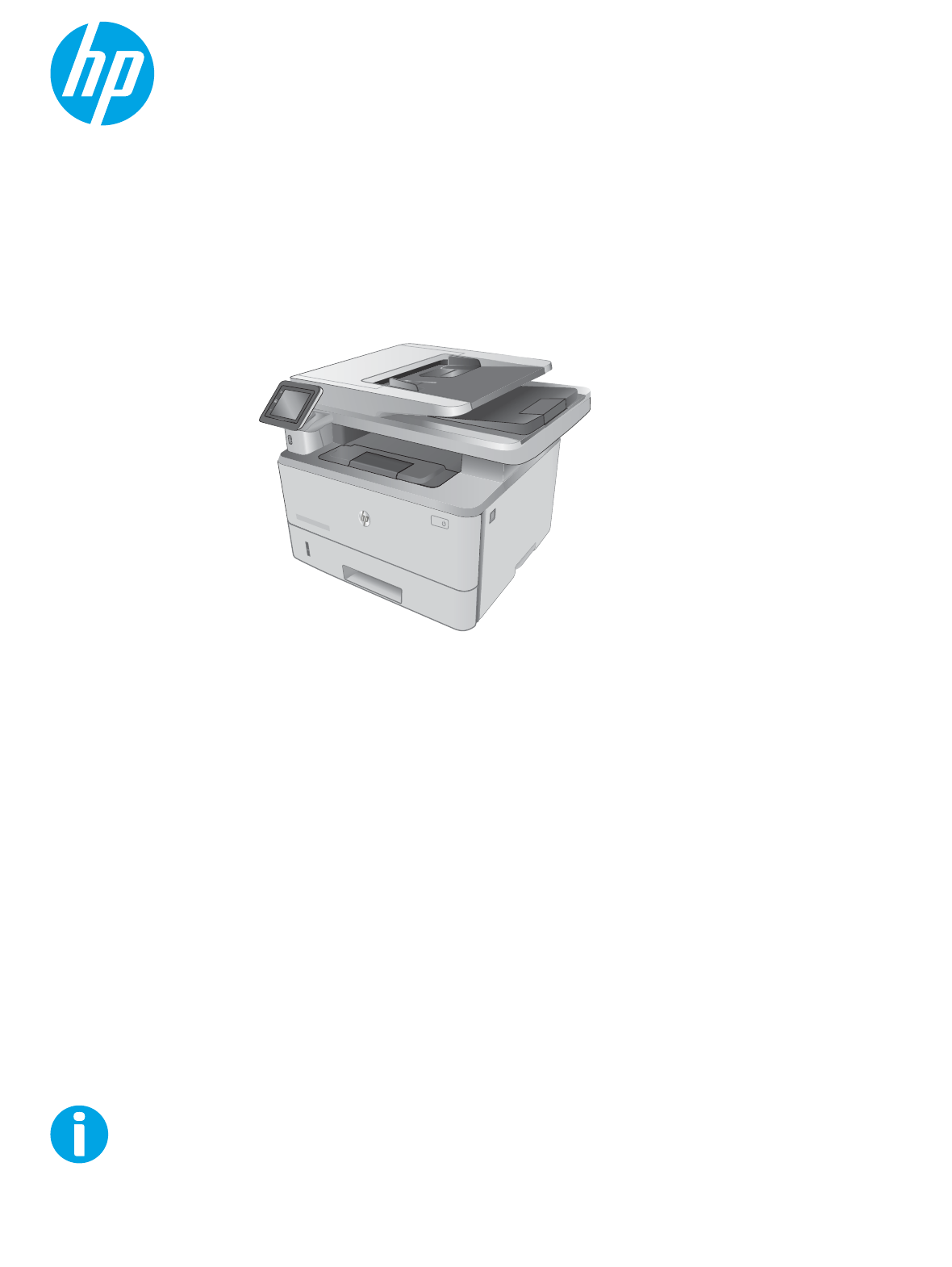LaserJet Pro MFP M426, M427 Guide de l'utilisateur 1 2 www.hp.com/support/ljM426MFP www.hp.
HP LaserJet Pro MFP M426, M427 Guide de l'utilisateur
Copyright et licence Marques commerciales © Copyright 2017 HP Development Company, L.P. Adobe®, Adobe Photoshop®, Acrobat® et PostScript® sont des marques de commerce d'Adobe Systems Incorporated. Il est interdit de reproduire, adapter ou traduire ce manuel sans autorisation expresse par écrit, sauf dans les cas permis par les lois régissant les droits d'auteur. Les informations contenues dans ce document sont susceptibles d'être modifiées sans préavis.
Sommaire 1 Présentation de l’imprimante ................................................................................................................................................................. 1 Vues de l'imprimante ............................................................................................................................................................... 2 Vue de face de l'imprimante ................................................................................................
3 Consommables, accessoires et pièces ................................................................................................................................................ 27 Commande de consommables, accessoires et pièces ..................................................................................................... 28 Commandes .......................................................................................................................................................
Utiliser l'impression directe par clé USB ............................................................................................................................. 52 Introduction ........................................................................................................................................................ 52 Etape 1 : accès aux fichiers USB depuis l'imprimante ..................................................................................
Etape 2 : configuration de la fonction de numérisation vers un e-mail ............................... 73 Etape 3 : ajouter des contacts au carnet d'adresses électroniques ..................................... 75 Etape 4 : configurer les options de messagerie électronique par défaut ............................ 75 Configuration de la fonctionnalité Numériser vers un e-mail sur un Mac ................................................ 76 Etape 1 : accès au serveur Web intégré HP (EWS) ..........................
Ouvrir l'utilitaire HP ......................................................................................................................................... 104 Caractéristiques de HP Utility ........................................................................................................................ 104 Configurer les paramètres réseau IP ................................................................................................................................ 107 Introduction .........
Suppression de bourrages papier ..................................................................................................................................... 131 Introduction ...................................................................................................................................................... 131 Les bourrages papier sont-ils fréquents ou récurrents ? ......................................................................... 131 Emplacements des bourrages .............
Vérifier le paramètre Adapter à la page ....................................................................................................... 164 Nettoyez les rouleaux et le tampon de séparation du bac d'alimentation. ........................................... 164 Envoyer vers un autre télécopieur ................................................................................................................ 166 Vérifier le télécopieur de l'expéditeur .....................................................
x FRWW
1 Présentation de l’imprimante ● Vues de l'imprimante ● Spécifications de l'imprimante ● Configuration de l'imprimante et installation du logiciel Pour plus d'informations : Les informations suivantes sont correctes au moment de la publication. Pour obtenir des informations à jour, reportez-vous à la section www.hp.com/support/ljM426MFP, www.hp.com/support/ljM427MFP.
Vues de l'imprimante ● Vue de face de l'imprimante ● Vue de l'arrière de l'imprimante ● Vue du panneau de commande Vue de face de l'imprimante 2 1 11 3 10 9 4 8 1 7 2 6 3 5 2 1 Panneau de commande (s'incline vers le haut pour une meilleure visibilité) 2 Bac d'alimentation 3 Scanner 4 Bouton d'ouverture de la porte avant (accès à la cartouche de toner) 5 Bouton de mise sous/hors tension 6 Bac 3 (en option) 7 Bac 2 8 Bac 1 9 Extension du bac de sortie 10 Bac de sortie 11
Vue de l'arrière de l'imprimante 10 1 9 2 8 3 4 7 5 6 1 Port USB (pour le stockage des tâches et l'impression privée) REMARQUE : 2 Port d'interface USB 3 Port Ethernet 4 Port de « sortie » téléphonique (pour permettre l'ajout d'une extension téléphonique, d'un répondeur ou d'un autre périphérique) 5 Port d'entrée de télécopieur (pour permettre l'ajout d'une ligne de télécopie à l'imprimante) 6 Branchement de l’alimentation 7 Bac 3 (en option) REMARQUE : 8 Le bac 3 s'étend lorsque du p
Vue du panneau de commande 1 2 3 4 5 1 Bouton Retour HP Retourne à l'écran précédent. 2 Bouton Accueil Permet d'accéder à l'écran d'accueil 3 Bouton Aide Offre un accès au système d'aide du panneau de commande 4 Ecran tactile couleur Permet d'accéder aux menus, aux animations d'aide et aux informations sur l'imprimante. 5 Indicateur d'écran de la page d'accueil Indique l'écran d'accueil actuellement affiché sur le panneau de commande.
Présentation de l'écran d'accueil 1 3 2 4 5 1 Bouton Réinitialiser 2 Bouton Informations de connexion 6 7 8 10 9 11 Appuyez sur ce bouton pour réinitialiser les paramètres d'un travail temporaire aux paramètres par défaut de l'imprimante. Appuyez sur ce bouton pour ouvrir le menu Informations de connexion qui fournit des informations sur le réseau.
Action Description Exemple Appuyez sur Appuyez sur un élément à l'écran pour le sélectionner ou pour ouvrir ce menu. En outre, lorsque vous faites défiler des menus, appuyez brièvement sur l'écran pour arrêter le défilement. Appuyez sur l'icône Configuration Glissement Appuyez sur l'écran, puis déplacez le doigt à l'horizontale pour faire défiler l'écran d'un côté à l'autre. Faites glisser votre doigt sur l'écran d'accueil pour accéder à l'icône Configuration .
Caractéristiques techniques Nom de modèle M426dw M426fdn M426fdw Numéro de produit F6W13A F6W14A F6W15A Nom de modèle M427dw M427fdn M427fdw Numéro de produit C5F97A C5F98A C5F99A Facultatif Facultatif Facultatif Gestion du papier Bac 1 (capacité de 100 feuilles) Bac 2 (capacité de 250 feuilles) Bac 3 (capacité de 550 feuilles) Impression recto verso automatique Connectivité Connexion LAN Ethernet 10/100/1000 avec IPv4 et IPv6 USB 2.
Nom de modèle M426dw M426fdn M426fdw Numéro de produit F6W13A F6W14A F6W15A Nom de modèle M427dw M427fdn M427fdw Numéro de produit C5F97A C5F98A C5F99A Non disponible Non disponible Bac d'alimentation 50 pages avec deux têtes de numérisation pour la copie et la numérisation recto verso en une seule passe Non disponible Bac d'alimentation 50 pages pour la copie et la numérisation en mode recto Options Numériser vers un e-mail, Numériser vers un périphérique USB et Numériser vers un dossie
Système d'exploitation Pilote installé Remarques Windows Vista® (32 bits) Le pilote d’impression spécifique à l'imprimante HP PCL.6 est installé pour ce système d'exploitation pendant l'installation du logiciel de base. Le programme d'installation de base installe uniquement le pilote. L'installation complète du logiciel n'est pas prise en charge par ce système d'exploitation. Windows Server 2003 SP1 ou version ultérieure (32 bits) Le pilote d’impression spécifique à l'imprimante HP PCL.
Système d'exploitation Pilote installé Remarques Windows Server 2008 R2 SP1 (64 bits) Le pilote d’impression HP PCL 6 spécifique à l'imprimante est installé pour ce système d'exploitation pendant l'installation du logiciel de base. Le pilote HP PCL 6 est configuré pour utiliser la fonction d'impression sur les deux faces (recto verso) automatique par défaut lors de l'installation dans certains pays/régions. OS X 10.8 Mountain Lion, OS X 10.9 Mavericks et OS X 10.
● AirPrint ● Imprimante Android Dimensions de l'imprimante Figure 1-1 Dimensions pour les modèles M426 et M427 3 3 1 1 HEWL ETT-P ACKA RD 1 2 2 2 2 FRWW Imprimante entièrement fermée Imprimante entièrement ouverte 1. Hauteur 452 mm 577 mm 2. Profondeur 390 mm 839 mm 3.
Figure 1-2 Dimensions du bac de 550 feuilles en option 3 3 1 1 2 3 2 3 Bac entièrement fermé Bac entièrement ouvert 1. Hauteur 131 mm 131 mm 2. Profondeur 357 mm 781 mm 3.
Imprimante et bac entièrement fermés Imprimante et bac entièrement ouverts 1. Hauteur 452 mm 706 mm 2. Profondeur 390 mm 839 mm 3. Largeur 420 mm 453 mm Poids (avec les cartouches) 16,6 kg Consommation d'énergie, spécifications électriques et émissions acoustiques Visitez le site Web www.hp.com/support/ljM426MFP, www.hp.com/support/ljM427MFP pour obtenir les toutes dernières informations. ATTENTION : Les alimentations électriques sont basées sur les pays/régions où l'imprimante est vendue.
Configuration de l'imprimante et installation du logiciel Pour obtenir les instructions de configuration de base, reportez-vous à la fiche d'installation et au guide de mise en route fournis avec l'imprimante. Pour obtenir des instructions supplémentaires, reportez-vous à l'assistance HP sur le Web. Accédez à l'adresse www.hp.com/support/ljM426MFP, www.hp.com/support/ljM427MFP pour obtenir de l'aide complète HP pour l'imprimante.
2 Bacs à papier ● Chargement du bac 1 ● Chargement du bac 2 ● Chargement du bac 3 ● Chargement et impression des enveloppes Pour plus d'informations : Les informations suivantes sont correctes au moment de la publication. Pour obtenir des informations à jour, reportez-vous à la section www.hp.com/support/ljM426MFP, www.hp.com/support/ljM427MFP.
Chargement du bac 1 Introduction Les informations suivantes décrivent comment charger du papier dans le bac 1. Ce bac peut contenir jusqu'à 100 feuilles de papier de 75 g/m2. ATTENTION : 1. Pour éviter des bourrages, n'ajoutez/ne retirez jamais de papier du bac 1 pendant l'impression. Ouvrez le bac 1 en le saisissant par les poignées de chaque côté du bac et en tirant vers le bas. HEW LETT -PAC KA RD 2 2. Faites coulisser l'extension du bac vers l'extérieur.
3. Pour le papier long, déployez l'extension du bac pour soutenir le papier. HEW LETT -PAC KA RD 2 4. Appuyez sur le taquet situé sur le guide papier de droite, puis écartez les guides papier au format approprié. HEW LETT -PAC KA RD 2 5. Chargez le papier dans le bac. Assurez-vous que le papier se trouve sous les taquets et qu'il ne dépasse pas les indicateurs de hauteur maximale. L'orientation du papier dans le bac varie en fonction du format du papier.
6. Appuyez sur le taquet situé sur le guide papier de droite, puis réglez les guides papier afin qu'ils touchent légèrement la pile de papier sans pour autant plier le papier. HEW LETT -PAC KA RD 2 7. Sur l'ordinateur, commencez le processus d'impression à partir du logiciel. Assurez-vous que le pilote est configuré pour le type et le format du papier imprimé à partir du bac.
Type de papier Sortie Chargement du papier Papier à en-tête ou préimprimé Impression recto Recto vers le haut Bord supérieur introduit en premier HEW LETT -PAC KARD 123 2 Papier à en-tête ou préimprimé Impression recto verso Recto vers le bas Bord supérieur introduit en premier HEW LETT -PAC KARD 321 2 FRWW Chargement du bac 1 19
Chargement du bac 2 Introduction Les informations suivantes décrivent comment charger du papier dans le bac 2. Ce bac peut contenir jusqu'à 250 feuilles de papier de 75 g/m2. ATTENTION : N'imprimez pas sur des enveloppes, des étiquettes ou sur du papier de formats non pris en charge à partir du bac 2. Imprimez sur ces types de papier uniquement à partir du bac 1. 1. ETTPACK AR Sortez le bac et soulevez-le légèrement pour le retirer de l'imprimante.
3. Réglez le guide de longueur du papier en appuyant sur le taquet de réglage du guide et en faisant glisser les guides jusqu'à ce qu'ils atteignent le format du papier utilisé. A4 11 B5 2 4. Chargez le papier dans le bac. Pour obtenir des informations sur l'orientation du papier, reportezvous à la section Bac 2 : orientation du papier à la page 22 REMARQUE : Ne réglez pas les guides papier trop près de la pile de papier. Ajustez-les au niveau des empreintes ou marquages situés dans le bac.
Bac 2 : orientation du papier Lorsque vous utilisez du papier qui nécessite une orientation spécifique, chargez-le selon les informations présentées dans le tableau suivant.
Chargement du bac 3 Introduction Les informations suivantes décrivent comment charger du papier dans le bac 3. Ce bac peut contenir jusqu'à 550 feuilles de papier de 75 g/m2. ATTENTION : N'imprimez pas sur des enveloppes, des étiquettes ou sur du papier de formats non pris en charge à partir du bac 3. Imprimez sur ces types de papier uniquement à partir du bac 1. 1. Sortez le bac et soulevez-le légèrement pour le retirer de l'imprimante.
3. Réglez le guide de longueur du papier en appuyant sur le taquet de réglage du guide et en faisant glisser les guides jusqu'à ce qu'ils atteignent le format du papier utilisé. A4 11 B5 3 4. Chargez le papier dans le bac. Pour obtenir des informations sur l'orientation du papier, reportezvous à la section Bac 3 : orientation du papier à la page 25 REMARQUE : Ne réglez pas les guides papier trop près de la pile de papier. Ajustez-les au niveau des empreintes ou marquages situés dans le bac.
Bac 3 : orientation du papier Lorsque vous utilisez du papier qui nécessite une orientation spécifique, chargez-le selon les informations présentées dans le tableau suivant.
Chargement et impression des enveloppes Introduction Vous trouverez ci-dessous les consignes pour charger et imprimer les enveloppes. Utilisez uniquement le bac 1 pour imprimer sur des enveloppes. Le bac 1 peut contenir jusqu'à 10 enveloppes. Pour imprimer des enveloppes à l'aide de l'option d'alimentation manuelle, procédez comme suit pour sélectionner les paramètres appropriés dans le pilote d'impression, puis chargez les enveloppes dans le bac après envoi de la tâche d'impression à l'imprimante.
3 Consommables, accessoires et pièces ● Commande de consommables, accessoires et pièces ● Remplacement du toner Pour plus d'informations : Les informations suivantes sont correctes au moment de la publication. Pour obtenir des informations à jour, reportez-vous à la section www.hp.com/support/ljM426MFP, www.hp.com/support/ljM427MFP.
Commande de consommables, accessoires et pièces Commandes Commande de consommables et de papier www.hp.com/go/suresupply Commande de pièces et accessoires de marque HP www.hp.com/buy/parts Commande via un bureau de service ou d'assistance Contactez un prestataire de services ou un bureau d'assistance agréé HP.
Vous pouvez commander des pièces de remplacement HP à l'adresse www.hp.com/ buy/parts ou auprès des services de maintenance ou d'assistance agréés par HP. Lors de la commande, vous devrez vous munir de l'un des éléments suivants : numéro de référence, numéro de série (qui figure à l'arrière de l'imprimante), numéro ou nom de l'imprimante.
Remplacement du toner ● Introduction ● Informations sur le toner ● Retrait et remplacement d'une cartouche de toner Introduction Vous trouverez ci-dessous des informations sur la cartouche de toner de l'imprimante et son remplacement. Informations sur le toner Lorsque le niveau de la cartouche de toner est bas ou très bas, l'imprimante vous avertit. La durée de vie restante réelle d'une cartouche de toner peut varier.
REMARQUE : Les cartouches de toner haute capacité contiennent plus de toner que les cartouches standard, pour une meilleure productivité. Pour plus d'informations, rendez-vous à l'adresse www.hp.com/go/ learnaboutsupplies. Ne sortez la cartouche de toner de son emballage qu'au moment du remplacement. ATTENTION : pour éviter d'endommager le toner, ne l'exposez pas à la lumière plus de quelques minutes. Recouvrez le tambour d'imagerie vert si vous devez retirer le toner de l'imprimante pour quelque temps.
Retrait et remplacement d'une cartouche de toner 1. Appuyez sur le bouton d'ouverture de la porte avant. HEW LETT -PAC KARD 1 2 2. Ouvrez la porte avant. HEW LETT- PACK A RD 1 1 2 3. Retirez la cartouche de toner usagée de l'imprimante.
4. Déballez la nouvelle cartouche de toner, puis tirez sur la languette de dégagement de l'emballage. 5. Retirez la cartouche de toner de la coque d'emballage. Mettez la cartouche de toner usagée dans l'emballage pour recyclage. 6. Prenez la cartouche de toner par les extrémités et secouez-la 5 ou 6 fois.
7. Alignez la cartouche de toner sur les repères situés dans l'imprimante, puis insérez la cartouche jusqu'à ce qu'elle s'enclenche. 1 2 8. Fermez la porte avant.
4 Imprimer ● Imprimer des tâches (Windows) ● Impression de tâches (OS X) ● Stockage des tâches d'impression sur le produit pour les imprimer ultérieurement ou en privé ● Impression mobile ● Utiliser l'impression directe par clé USB Pour plus d'informations : Les informations suivantes sont correctes au moment de la publication. Pour obtenir des informations à jour, reportez-vous à la section www.hp.com/support/ljM426MFP, www.hp.com/support/ljM427MFP.
Imprimer des tâches (Windows) Comment imprimer (Windows) Les instructions suivantes décrivent la procédure d'impression de base pour Windows. 1. Dans le logiciel, sélectionnez l'option Imprimer. 2. Sélectionnez l'imprimante dans la liste d'imprimantes. Pour modifier les paramètres, ouvrez le pilote d'impression en cliquant ou en appuyant sur le bouton Propriétés ou Préférences. REMARQUE : le nom du bouton varie selon le logiciel.
4. Cliquez ou appuyez sur le bouton OK pour revenir à la boîte de dialogue Imprimer. Sur cet écran, sélectionnez le nombre de copies à imprimer. 5. Cliquez ou appuyez sur le bouton OK pour lancer l'impression. Imprimer automatiquement des deux côtés (Windows) Utilisez cette procédure pour les imprimantes équipées d'une unité d'impression recto verso automatique.
Imprimer plusieurs pages par feuille (Windows) 1. Dans le logiciel, sélectionnez l'option Imprimer. 2. Sélectionnez l'imprimante dans la liste d'imprimantes, puis cliquez ou appuyez sur le bouton Propriétés ou Préférences pour ouvrir le pilote d'impression. REMARQUE : le nom du bouton varie selon le logiciel. REMARQUE : pour accéder à ces fonctions à partir de l'application de l'écran de démarrage de Windows 8 ou 8.1, sélectionnez Périphériques, puis Imprimer et choisissez l'imprimante. 3.
Vous trouverez des instructions pour vous guider dans l'exécution de certaines tâches d'impression, telles que : FRWW ● Créer et utiliser des raccourcis ou des préréglages d'impression ● Sélectionner le format de papier ou utiliser un format de papier personnalisé ● Choisir l'orientation de la page ● Créer un livret ● Réduire un document pour un format de papier donné ● Imprimer les premières ou dernières pages d'un document sur un papier différent ● Imprimer des filigranes sur un document I
Impression de tâches (OS X) Comment imprimer (OS X) Les instructions suivantes décrivent la procédure d'impression de base pour OS X. 1. Cliquez sur le menu Fichier, puis sur l'option Imprimer. 2. Sélectionnez l'imprimante. 3. Cliquez sur Afficher les détails ou Copies et pages, puis sélectionnez d'autres menus pour ajuster les paramètres d'impression. REMARQUE : 4. Le nom de l'élément varie selon le logiciel. Cliquez sur le bouton Imprimer.
7. Récupérez la pile imprimée dans le bac de sortie et placez-la, côté imprimé vers le bas, dans le bac d'entrée. 8. Si vous y êtes invité, appuyez sur le bouton approprié du panneau de commande pour continuer. Imprimer plusieurs pages par feuille (OS X) 1. Cliquez sur le menu Fichier, puis sur l'option Imprimer. 2. Sélectionnez l'imprimante. 3. Cliquez sur Afficher les détails ou Copies et pages, puis cliquez sur le menu Mise en page. REMARQUE : Le nom de l'élément varie selon le logiciel. 4.
42 ● Choisir l'orientation de la page ● Créer un livret ● Réduire un document pour un format de papier donné ● Imprimer les premières ou dernières pages d'un document sur un papier différent ● Imprimer des filigranes sur un document Chapitre 4 Imprimer FRWW
Stockage des tâches d'impression sur le produit pour les imprimer ultérieurement ou en privé ● Introduction ● Avant de commencer ● Configuration de l'imprimante pour le stockage des tâches ● Créer une tâche en mémoire (Windows) ● Imprimer une tâche en mémoire ● Suppression d'une tâche en mémoire Introduction Cette section indique les procédures pour la création et l'impression de documents stockés sur l'imprimante. Ces tâches peuvent être imprimées ultérieurement ou en privé.
2. Insérez la clé USB dans le port USB arrière. 1 REMARQUE : 2 3 Les modèles M402d et M403d ne sont pas équipés de port USB arrière. Le panneau de commande affiche le message suivant : Le périphérique USB doit être formaté. 3. Sélectionnez OK pour terminer le processus. Etape 2 : mettre à jour le pilote d'impression Mettre à jour le pilote d'impression sous Windows 1. Cliquez sur le bouton Démarrer, puis sur Périphériques et imprimantes. 2.
Accès aux fonctions de stockage des tâches sur les systèmes d'exploitation Windows existants Pour accéder aux fonctions de stockage des tâches sur les systèmes d'exploitation Windows, Windows XP ou Vista existants, procédez comme suit : 1. Cliquez sur le bouton Démarrer, puis sur Panneau de configuration. 2. Sélectionnez Imprimantes et télécopieurs, cliquez avec le bouton droit de la souris sur le nom de l'imprimante HP, puis sélectionnez Propriétés. 3. Sélectionnez l'onglet Paramètres du périphérique.
3. Cliquez sur l'onglet Stockage des tâches. 4. Sélectionnez une option de Mode de stockage en mémoire des tâches. 5. Mode Description Protégé par code PIN Suppression de la tâche Epreuve et impression Impression de la première page d'un document pour vérifier la qualité d'impression, puis impression du reste du document à partir du panneau de commande de l'imprimante. Non Automatiquement une fois la tâche imprimée ou lorsque la limite de conservation des tâches est atteinte.
Imprimer une tâche en mémoire Procédez comme suit pour imprimer une tâche stockée dans la mémoire du produit. 1. Sur l'écran d'accueil du panneau de commande, faites défiler jusqu'à ce que le menu Tâches s'affiche. Appuyez sur l'icône Tâches pour ouvrir le menu correspondant. 2. Dans la liste Dossiers de tâches, sélectionnez un nom d'utilisateur. Une liste des tâches stockées sous ce nom d'utilisateur s'affiche. 3. Sélectionnez le nom de la tâche.
Impression mobile Introduction HP propose plusieurs solutions mobiles et ePrint pour activer l'impression simplifiée vers une imprimante HP à partir d'un ordinateur portable, d'une tablette, d'un smartphone ou d'un autre périphérique mobile. Pour voir la liste complète et déterminer les meilleurs choix, rendez-vous à la page www.hp.com/go/LaserJetMobilePrinting.
REMARQUE : Dans les environnements où plusieurs modèles d'une même imprimante sont installés, il peut s'avérer utile de fournir un nom Wi-Fi Direct unique à chaque imprimante, afin d'assurer une identification de l'imprimante plus simple pour l'impression Wi-Fi Direct. Vous pouvez également accéder au nom Wi-Fi Direct en appuyant sur l'icône Informations de connexion sur l'écran d'accueil du panneau de commande de l'imprimante, puis en appuyant sur l'icône Wi-Fi Direct.
1. Sur l'écran d’accueil du panneau de commande de l'imprimante, appuyez sur le bouton Informations de connexion . 2. Ouvrez les menus suivants : 3. ○ ePrint ○ Paramètres ○ Activer les Services Web. Appuyez sur le bouton Imprimer pour lire les conditions d'utilisation. Appuyez sur le bouton OK pour accepter les conditions d'utilisation et activer les Services Web HP L'imprimante active les services Web, puis imprime une page d'informations.
● Mail ● Photos ● Safari ● iBooks ● Une sélection d'applications tierces Pour utiliser AirPrint, l'imprimante doit être connectée au même réseau (sous-réseau) que le périphérique Apple. Pour plus d'informations sur l'utilisation d'AirPrint et sur les imprimantes HP compatibles avec AirPrint, rendezvous sur le site www.hp.com/go/LaserJetMobilePrinting. REMARQUE : Avant d'utiliser AirPrint avec une connexion USB, vérifiez le numéro de version. Les versions 1.
Utiliser l'impression directe par clé USB Introduction Cette imprimante dispose de la fonction d'impression USB autonome qui permet d'imprimer facilement des fichiers sans avoir à passer par un ordinateur. L'imprimante accepte les clés USB standard via le port USB. Il prend en charge les types de fichiers suivants : ● .pdf ● .jpg ● .prn et .PRN ● .cht et .CHT ● .pxl ● .pcl et .PCL ● .ps et .PS ● .doc et .docx ● .ppt et .pptx Etape 1 : accès aux fichiers USB depuis l'imprimante 1.
● Assemblage ● Couleur sortie (modèles couleur uniquement) 4. Sélectionnez Imprimer pour imprimer le document. 5. Récupérez la tâche imprimée dans le bac de sortie, puis retirez la clé USB. Option 2 : impression de photos FRWW 1. Pour imprimer des photos, sélectionnez Afficher et imprimer des photos. 2. Sélectionnez l'image de prévisualisation de chaque photo à imprimer, puis sélectionnez Terminé. 3.
54 Chapitre 4 Imprimer FRWW
5 Copie ● Réaliser une copie ● Copie recto verso ● Tâches de copie supplémentaires Pour plus d'informations : Les informations suivantes sont correctes au moment de la publication. Pour obtenir des informations à jour, reportez-vous à la section www.hp.com/support/ljM426MFP, www.hp.com/support/ljM427MFP.
Réaliser une copie 56 1. Chargez le document sur la vitre du scanner en suivant les indicateurs de l'imprimante. 2. Sur l'écran d'accueil du panneau de commande, appuyez sur l'icône Copier 3. Pour optimiser la qualité de copie de différents types de documents, appuyez sur le bouton Paramètres, puis faites défiler les options et sélectionnez Optimiser. Faites défiler le panneau de commande pour voir les options, puis appuyez sur l'une d'entre elles pour la sélectionner.
Copie recto verso ● Impression recto verso automatique (modèles fdn et fdw uniquement) ● Copie recto verso manuelle Impression recto verso automatique (modèles fdn et fdw uniquement) 1. Chargez les documents originaux dans le bac d'alimentation, la première page étant vers le haut et le haut de la page en premier. 2. Réglez les guide-papier en fonction de la taille du document. 3. Sur l'écran d'accueil du panneau de commande, appuyez sur l'icône Copier 4. Appuyez sur le bouton Paramètres. 5.
Tâches de copie supplémentaires Visitez le site Web www.hp.com/support/ljM426MFP, www.hp.com/support/ljM427MFP.
6 Numérisation ● Numériser à l'aide du logiciel HP Scan (Windows) ● Numériser à l'aide du logiciel HP Scan (OS X) ● Numériser vers une clé USB à mémoire flash ● Configuration de la fonctionnalité Numériser vers un dossier réseau ● Numériser vers un dossier réseau ● Configuration de la fonctionnalité Numériser vers un e-mail ● Numériser vers e-mail ● Tâches de numérisation supplémentaires Pour plus d'informations : Les informations suivantes sont correctes au moment de la publication.
Numériser à l'aide du logiciel HP Scan (Windows) Utilisez le logiciel HP Scan pour lancer la numérisation à partir du logiciel sur votre ordinateur. Vous pouvez enregistrer l'image numérisée sous forme de fichier ou l'envoyer à une autre application logicielle. 1. Chargez le document dans le bac d'alimentation ou sur la vitre du scanner en suivant les indicateurs de l'imprimante. 2. Depuis votre ordinateur, cliquez sur Démarrer, puis sur Programmes (Tous les programmes dans Windows XP). 3.
Numériser à l'aide du logiciel HP Scan (OS X) Utilisez le logiciel HP Scan pour lancer la numérisation à partir du logiciel sur votre ordinateur. FRWW 1. Chargez le document dans le bac d'alimentation ou sur la vitre du scanner en suivant les indicateurs de l'imprimante. 2. Depuis l'ordinateur, ouvrez le dossier Applications, puis Hewlett-Packard, puis HP Scan. 3. Suivez les instructions qui s'affichent pour numériser le document. 4.
Numériser vers une clé USB à mémoire flash 1. Chargez le document sur la vitre du scanner ou dans le bac d'alimentation en suivant les indicateurs de l'imprimante. 2. Insérez une clé USB dans le port USB à accès direct. 3. Le menu de la clé USB s'ouvre avec les options suivantes : ● Imprimer documents ● Afficher et imprimer photos ● Numériser vers une unité USB 4. Sélectionnez Numérisation vers une unité USB. 5.
Configuration de la fonctionnalité Numériser vers un dossier réseau ● Introduction ● Avant de commencer ● Première méthode : Utilisation de l'Assistant de numérisation vers dossier réseau (Windows) ● Deuxième méthode : configuration de la fonction de numérisation pour envoi vers un dossier réseau à partir du serveur Web intégré HP (Windows) ● Configuration de la fonctionnalité Numériser vers un dossier réseau sur un Mac Introduction L'imprimante dispose d'une fonction qui permet de numériser un do
3. Dans la boîte de dialogue Profils du dossier réseau, cliquez sur le bouton Nouveau. La boîte de dialogue Configuration de la numérisation vers un dossier réseau s'affiche. 4. Sur la page 1. Démarrage, saisissez le nom du dossier dans le champ Nom d'affichage. C'est le nom qui s'affichera dans le panneau de commande de l'imprimante. 5. Remplissez le champ Dossier de destination de l'une des manières suivantes : a. Saisissez le chemin de fichier manuellement. b.
9. Sur la page 3. Configuration, sélectionnez les paramètres de numérisation par défaut en effectuant l'opération suivante, puis cliquez sur Suivant. a. Dans la liste déroulante Type de document, sélectionnez le format de fichier par défaut pour les fichiers numérisés. b. Dans la liste déroulante Préférences de couleur, sélectionnez Noir et blanc ou Couleur. c. Dans la liste déroulante Format papier, sélectionnez le format de papier par défaut pour les fichiers numérisés. d.
3. Dans la zone Fonctions activées, réglez l'option Numériser vers un dossier réseau sur Activer. 4. Cliquez sur l’onglet Numériser. 5. Dans le volet de navigation de gauche, assurez-vous que le lien Configuration du dossier réseau est en surbrillance. La page Numériser vers le dossier réseau doit d'afficher. 6. Sur la page Configuration du dossier réseau, cliquez sur le bouton Nouveau. 7. Dans la zone Informations du dossier réseau, remplissez les champs suivants : 8. a.
● Enregistrer et tester : sélectionnez cette option pour enregistrer les informations et tester la connexion. ● Enregistrer uniquement : sélectionnez cette option pour enregistrer les informations sans tester la connexion. ● Annuler : sélectionnez cette option pour quitter la configuration sans enregistrer.
Etape 2 : configuration de la fonction de numérisation vers un dossier réseau 1. Cliquez sur l’onglet Système. 2. Dans le volet de navigation de gauche, cliquez sur le lien Administration. 3. Dans la zone Fonctions activées, réglez l'option Numériser vers un dossier réseau sur Activer. 4. Cliquez sur l’onglet Numériser. 5. Dans le volet de navigation de gauche, assurez-vous que le lien Configuration du dossier réseau est en surbrillance. La page Numériser vers le dossier réseau doit d'afficher. 6.
FRWW ● Enregistrer et tester : sélectionnez cette option pour enregistrer les informations et tester la connexion. ● Enregistrer uniquement : sélectionnez cette option pour enregistrer les informations sans tester la connexion. ● Annuler : sélectionnez cette option pour quitter la configuration sans enregistrer.
Numériser vers un dossier réseau Pour numériser un document et l'enregistrer dans un dossier sur le réseau, utilisez le panneau de commande de l'imprimante. REMARQUE : pour utiliser cette fonction, l'imprimante doit être connectée à un réseau et la fonction Numériser vers un dossier réseau doit être configurée à l'aide de l'Assistant de configuration de la numérisation vers un dossier réseau (Windows) ou du serveur Web intégré HP. 1.
Configuration de la fonctionnalité Numériser vers un e-mail ● Introduction ● Avant de commencer ● Première méthode : Utilisation de l'Assistant de numérisation vers un e-mail (Windows) ● Deuxième méthode : configuration de la fonction de numérisation vers la messagerie électronique à partir du serveur Web intégré HP (Windows) ● Configuration de la fonctionnalité Numériser vers un e-mail sur un Mac Introduction L'imprimante peut numériser un fichier et l'envoyer vers une ou plusieurs adresses élect
REMARQUE : L'assistant de numérisation vers un e-mail est uniquement disponible pour le système d'exploitation Windows 7. 1. Cliquez sur Démarrer, puis sur Programmes. 2. Cliquez sur HP, puis sur le nom de l'imprimante, puis sur Assistant de numérisation vers un e-mail.
12. Sur la page 4. Terminer, vérifiez les informations et assurez-vous que tous les paramètres sont corrects. Si vous détectez une erreur, cliquez sur le bouton Précédent pour la corriger. Si les paramètres sont corrects, cliquez sur le bouton Enregistrer et tester pour tester la configuration. 13. Lorsque le message Félicitations s'affiche, cliquez sur Terminer pour terminer la configuration.
a. Dans le champ Serveur SMTP, saisissez l'adresse du serveur SMTP. b. Dans le champ Port SMTP, saisissez le numéro de port SMTP. REMARQUE : défaut. Dans la plupart des cas, vous n'avez pas besoin de changer le numéro de port par REMARQUE : Si vous utilisez un serveur SMTP hébergé tels que gmail, vérifiez l'adresse SMTP, le numéro de port et les paramètres SSL à partir du site Web du fournisseur de service ou d'autres sources. Généralement, pour gmail, l'adresse SMTP est smtp.gmail.
● Enregistrer et tester : sélectionnez cette option pour enregistrer les informations et tester la connexion. ● Enregistrer uniquement : sélectionnez cette option pour enregistrer les informations sans tester la connexion. ● Annuler : sélectionnez cette option pour quitter la configuration sans enregistrer.
i. Dans la liste déroulante Format fichier num., sélectionnez le format de fichier par défaut pour les fichiers numérisés. ii. Dans la liste déroulante Format pap. num., sélectionnez le format de papier par défaut pour les fichiers numérisés. iii. Dans la liste déroulante Résolution num., sélectionnez la résolution par défaut pour les fichiers numérisés. REMARQUE : Les images de résolution élevée comportent davantage de points par pouce (ppp), par conséquent, elles affichent davantage de détails.
Deuxième méthode : ouverture du serveur Web intégré HP (EWS) à partir de l'utilitaire HP 1. Depuis le menu Aller à, cliquez sur Utilitaires, puis sur le dossier Hewlett-Packard et enfin double-cliquez sur Utilitaire HP. L'écran principal de l'utilitaire HP s'affiche. 2.
a. Cochez la case Le serveur SMTP requiert l'authentification des messages électroniques sortants. b. Dans le champ Identifiant utilisateur SMTP, saisissez l'identifiant utilisateur du serveur SMTP. c. Dans le champ Mot de passe SMTP, saisissez le mot de passe du serveur SMTP. 10. Pour demander à l'utilisateur de saisir un code PIN sur le panneau de commande avant de pouvoir envoyer un courrier électronique via l'adresse électronique, remplissez les champs suivants dans la zone PIN facultatif : a.
a. Cliquez sur Nouveau groupe. b. Dans le champ Saisissez le nom du groupe, saisissez un nom pour le nouveau groupe. c. Dans la section Toutes les personnes, cliquez sur un nom puis cliquez sur la flèche pour le déplacer vers la zone Personnes d'un groupe. REMARQUE : nom. d. Pour sélectionner plusieurs noms à la fois, appuyez sur Ctrl tout en cliquant sur un Cliquez sur Enregistrer.
Numériser vers e-mail Pour numériser un fichier directement vers une adresse électronique, utilisez le panneau de commande de l'imprimante. Le fichier numérisé est envoyé à l'adresse électronique en pièce jointe. REMARQUE : pour utiliser cette fonction, l'imprimante doit être connectée à un réseau et la fonction Numériser vers un e-mail doit être configurée à l'aide de l'Assistant de configuration de la numérisation vers un e-mail (Windows) ou du serveur Web intégré HP. 1.
Tâches de numérisation supplémentaires Visitez le site Web www.hp.com/support/ljM426MFP, www.hp.com/support/ljM427MFP.
82 Chapitre 6 Numérisation FRWW
7 Télécopie ● Configuration de l'envoi et de la réception de télécopies ● Envoyer une télécopie ● Tâches de télécopie supplémentaires Pour plus d'informations : Les informations suivantes sont correctes au moment de la publication. Pour obtenir des informations à jour, reportez-vous à la section www.hp.com/support/ljM426MFP, www.hp.com/support/ljM427MFP.
Configuration de l'envoi et de la réception de télécopies ● Avant de commencer ● Etape 1 : Identifier le type de connexion de votre téléphone ● Etape 2 : Configurer le télécopieur ● Etape 3 : Configurer l'heure, la date et l'en-tête de télécopie ● Etape 4 : Effectuer un test de télécopie Avant de commencer Avant de connecter le service de télécopie, assurez-vous que l'imprimante a été entièrement configurée.
● Ligne DSL : service DSL (Digital Subscriber Line) de l'opérateur téléphonique. Dans certains pays/régions, ce service est également appelé ADSL. ● Système téléphonique PBX ou RNIS : autocommutateur téléphonique privé (Private Branch Exchange, PBX) ou réseau numérique à intégration de services (RNIS). ● Système téléphonique VoIP : communication vocale sur protocole Internet (VoIP) assurée par un fournisseur de services Internet.
2. 3. Configurez l'imprimante pour qu'elle réponde automatiquement aux appels de télécopie. a. Mettez l'imprimante sous tension. b. Sur l'écran d'accueil du panneau de commande de l'imprimante, appuyez sur le bouton Configurer c. Appuyez sur le menu Configuration de la télécopie. d. Appuyez sur le menu Configuration de base. e. Appuyez sur le paramètre Mode de réponse. f. Appuyez sur l'option Automatique. .
3. Retirez la prise du port de sortie de ligne téléphonique situé à l'arrière de l'imprimante, puis branchez un téléphone à ce port. 4. Configurez l'imprimante pour qu'elle réponde automatiquement aux appels de télécopie. 5. a. Mettez l'imprimante sous tension. b. Sur l'écran d'accueil du panneau de commande de l'imprimante, appuyez sur le bouton Configurer c. Appuyez sur le menu Configuration de la télécopie. d. Appuyez sur le menu Configuration de base. e.
3. Connectez le câble du téléphone au port du télécopieur sur l'imprimante, puis à la prise téléphonique murale. REMARQUE : Dans certains pays/régions, il peut être nécessaire d'utiliser un adaptateur pour le câble téléphonique fourni avec l'imprimante. REMARQUE : Sur certaines imprimantes, le port de télécopie se situe au-dessus du port téléphonique. Reportez-vous aux icônes figurant sur l'imprimante. 4.
6. 7. d. Appuyez sur le menu Configuration de base. e. Appuyez sur l'option Sonneries avant réponse. f. Utilisez le clavier numérique sur le panneau de commande de l'imprimante pour définir le nombre de sonneries à 5 ou plus, puis appuyez sur le bouton OK. g. Appuyez sur le bouton d'accueil Configurez l'imprimante pour qu'elle réponde automatiquement aux appels de télécopie. a. Sur l'écran d'accueil du panneau de commande de l'imprimante, appuyez sur le bouton Configurer b.
1. Cliquez sur Démarrer, puis sur Programmes. 2. Cliquez sur HP, sur le nom de l'imprimante, puis sur Assistant de configuration du télécopieur HP. 3. Suivez les instructions qui s'affichent à l'écran de l'Assistant de configuration du télécopieur HP pour configurer les paramètres du télécopieur. 4. Passez à la section Etape 4 : Effectuer un test de télécopie à la page 91.
Navigateur Web a. Sur l'écran d'accueil du panneau de commande de l'imprimante, appuyez sur le bouton Informations de connexion , puis sur le bouton Réseau connecté ou Réseau Wi-Fi activé pour afficher l'adresse IP ou le nom d'hôte. b. Ouvrez un navigateur Web, et dans la barre d'adresse, tapez l'adresse IP ou le nom d'hôte exactement comme il apparaît sur le panneau de commande de l'imprimante. Appuyez sur la touche Entrée du clavier de l'ordinateur. L'EWS s'ouvre.
Envoyer une télécopie ● Télécopie à partir du scanner à plat ● Télécopier depuis le chargeur de documents ● Utilisation des numéros rapides et de groupe ● Envoyer une télécopie à partir du logiciel ● Envoi d'une télécopie à partir d'un logiciel tiers, par exemple Microsoft Word Télécopie à partir du scanner à plat 92 1. Placez le document face vers le bas sur la vitre du scanner. 2. Sur l'écran d'accueil du panneau de commande, appuyez sur l'icône Télécopie . 3.
Télécopier depuis le chargeur de documents 1. Insérez les originaux dans le chargeur de documents face vers le haut. ATTENTION : Pour éviter que l'imprimante ne soit endommagée, n'utilisez pas d'original contenant de bande de correction, de liquide correcteur, de trombones ou d'agrafes. Ne chargez pas non plus des photographies, des originaux de petite taille ou fragiles dans le chargeur de documents. 2. 123 Réglez les guides de papier jusqu'à ce qu'ils reposent sur le bord du papier. 123 3.
2. Sur l'écran d'accueil du panneau de commande, appuyez sur l'icône Télécopie . 3. Sur le clavier, appuyez sur l'icône du répertoire de télécopie. 4. Appuyez sur le nom d'une entrée individuelle ou d'une entrée de groupe que vous voulez utiliser. 5. Appuyez sur le bouton Démarrer télécopie. Envoyer une télécopie à partir du logiciel La procédure d'envoi d'une télécopie varie en fonction de vos spécifications. Voici les étapes les plus courantes : 1.
Tâches de télécopie supplémentaires Visitez le site Web www.hp.com/support/ljM426MFP, www.hp.com/support/ljM427MFP.
96 Chapitre 7 Télécopie FRWW
8 Gestion de l'imprimante ● Utiliser les applications Services Web HP ● Modification du type de connexion de l'imprimante (Windows) ● Configuration avancée avec serveur Web intégré HP (EWS) et HP Device Toolbox (Windows) ● Configuration avancée avec HP Utility pour OS X ● Configurer les paramètres réseau IP ● Fonctions de sécurité de l'imprimante ● Paramètres d'économie d'énergie ● HP Web Jetadmin ● Mettre le micrologiciel à jour Pour plus d'informations : Les informations suivantes sont
Utiliser les applications Services Web HP Les applications de services Web HP fournissent du contenu utile qui peut être téléchargé automatiquement vers l'imprimante à partir d'Internet. Choisissez parmi diverses applications telles que les actualités, les agendas, les formulaires et le stockage de documents sur le cloud. Pour activer ces applications et planifier les téléchargements, accédez au site Web HP Connected à l'adresse www.hpconnected.com.
Modification du type de connexion de l'imprimante (Windows) Si vous utilisez déjà l'imprimante et souhaitez changer la manière dont elle est connectée, modifiez la connexion via le raccourci Reconfigurer votre périphérique HP, situé sur votre bureau. Vous pouvez, par exemple, reconfigurer l'imprimante pour utiliser une autre adresse sans fil, pour la connecter à un réseau câblé ou sans fil, ou pour passer d'une connexion réseau à une connexion USB.
Configuration avancée avec serveur Web intégré HP (EWS) et HP Device Toolbox (Windows) Utilisez le serveur Web intégré HP pour gérer les fonctions d'impression depuis un ordinateur plutôt que depuis le panneau de commande de l'imprimante.
Onglet ou section Description Onglet Page d'accueil ● Fournit des informations sur l'imprimante, son état et sa configuration. Etat du périphérique : affiche l’état de l'imprimante et indique la durée de vie restante approximative des consommables HP. ● Etat des consommables : indique le pourcentage approximatif de la durée de vie restante des consommables HP. La durée de vie restante réelle du consommable peut varier.
Onglet ou section Description Onglet Système ● Informations sur le produit : fournit des informations de base sur l'imprimante et la société. Permet de configurer l'imprimante depuis votre ordinateur. ● Configuration papier : permet de modifier les paramètres de gestion du papier par défaut de l'imprimante. ● Qualité d'impression : permet de modifier les paramètres de qualité d'impression par défaut de l'imprimante.
Onglet ou section Description Onglet Numériser Configurez les fonctionnalités Numériser vers dossier réseau et Numérisation vers messagerie. (Modèles MFP uniquement) ● Configuration de dossier réseau : permet de configurer les dossiers sur le réseau vers lesquels l'imprimante peut enregistrer les fichiers numérisés. ● Configuration de la fonction Numérisation vers messagerie : lancez la procédure de configuration de la fonctionnalité Numérisation vers messagerie.
Configuration avancée avec HP Utility pour OS X Utilisez l'utilitaire HP pour connaître le statut de l'imprimante ou pour afficher ou modifier les paramètres de l'imprimante depuis votre ordinateur. Vous pouvez utiliser HP Utility lorsque l'imprimante est connectée à l'aide d'un câble USB ou est connectée à un réseau TCP/IP. Ouvrir l'utilitaire HP 1. Sur l'ordinateur, ouvrez le menu Préférences système puis cliquez sur Imprimer et télécopier, Imprimer et numériser ou Imprimantes et scanners. 2.
Elément Description Téléchargement de fichiers Transfère des fichiers de l'ordinateur vers l'imprimante. Vous pouvez envoyer les types de fichier suivants : ○ Langage de commande d'imprimante HP LaserJet (.prn) ○ Portable Document Format (.pdf) ○ PostScript (.ps) ○ Texte (.txt) Gestion de l'alimentation Configure les paramètres d'économie d'énergie de l'imprimante. Mise à jour du micrologiciel Transfère un fichier de mise à jour du micrologiciel à l'imprimante.
Elément Description Numérisation vers un e-mail Ouvre la page du serveur Web intégré HP (SWI) pour configurer les paramètres de numérisation vers le courrier électronique. (Imprimantes MFP uniquement) Numériser vers un dossier réseau (Imprimantes MFP uniquement) 106 Chapitre 8 Gestion de l'imprimante Ouvre la page du serveur Web intégré HP (SWI) pour configurer les paramètres de numérisation vers un dossier réseau.
Configurer les paramètres réseau IP ● Introduction ● Avis de non-responsabilité pour le partage d'imprimante ● Affichage ou modification des paramètres réseau ● Renommer l'imprimante sur le réseau ● Configuration manuelle des paramètres IPv4 TCP/IP via le panneau de commande ● Paramètres de vitesse de liaison et de recto verso Introduction Consultez les sections suivantes pour configurer les paramètres réseau de l'imprimante.
a. Sur l'écran d'accueil du panneau de commande de l'imprimante, appuyez sur le bouton Informations de connexion , puis sur le bouton Réseau connecté ou Réseau Wi-Fi activé pour afficher l'adresse IP ou le nom d'hôte. b. Ouvrez un navigateur Web, et dans la barre d'adresse, tapez l'adresse IP ou le nom d'hôte exactement comme il apparaît sur le panneau de commande de l'imprimante. Appuyez sur la touche Entrée du clavier de l'ordinateur. L'EWS s'ouvre.
communiquer avec les autres périphériques réseau. Pour apporter des modifications, utilisez le panneau de commande de l'imprimante. REMARQUE : Le paramètre de l'imprimante doit correspondre au paramètre du périphérique réseau (concentrateur, commutateur, passerelle, routeur ou ordinateur). REMARQUE : Lorsque vous modifiez ces paramètres, l'imprimante s'éteint puis se rallume. N'effectuez des modifications que lorsque l'imprimante est inactive. 1.
Fonctions de sécurité de l'imprimante Introduction L'imprimante comprend plusieurs fonctions de sécurité qui permettent de limiter le nombre de personnes ayant accès aux paramètres de configuration, de sécuriser les données et d'empêcher l'accès aux composants matériels les plus précieux.
Paramètres d'économie d'énergie ● Introduction ● Imprimer avec EconoMode ● Configuration du paramètre Veille/Arrêt auto après ● Définissez le délai d'arrêt et configurez l'imprimante sur une alimentation d'1 Watt maximum. ● Configuration du délai d'arrêt Introduction L'imprimante inclut plusieurs fonctions d'économie d'énergie pour économiser l'énergie et prolonger la durée de vie des consommables.
Définissez le délai d'arrêt et configurez l'imprimante sur une alimentation d'1 Watt maximum. Utilisez les menus du panneau de commande pour configurer le temps avant l'arrêt de l'imprimante. REMARQUE : Une fois l'imprimante hors tension, la consommation électrique est d'1 Watt maximum. Procédez comme suit pour modifier le paramètre d'arrêt : 1. Sur l'écran d'accueil du panneau de commande de l'imprimante, faites défiler jusqu'à ce que le menu Configuration s'affiche.
HP Web Jetadmin HP Web Jetadmin est un outil primé leader sur le marché qui permet de gérer efficacement une grande variété de produits HP en réseau, notamment des imprimantes, des imprimantes multifonction et des télénumériseurs.
Mettre le micrologiciel à jour HP publie régulièrement des mises à jour d'imprimantes ainsi que de nouvelles applications de services Web et de nouvelles fonctionnalités pour les applications de services Web déjà disponibles. Procédez comme suit pour mettre à jour le micrologiciel pour une seule imprimante. La mise à jour du micrologiciel entraîne la mise à jour automatique des applications de services Web. Vous disposez de deux méthodes pour mettre à jour le micrologiciel sur cette imprimante.
1. Rendez-vous sur www.hp.com/go/support, cliquez sur le lien Pilotes et logiciels, saisissez le nom de l'imprimante dans le champ de recherche, appuyez sur la touche Entrée, puis sélectionnez l'imprimante dans la liste de résultats de la recherche. 2. Sélectionnez le système d'exploitation. 3. Dans la section Micrologiciel, trouvez l'utilitaire de mise à jour du micrologiciel. 4. Cliquez sur Téléchargement, puis sur Exécuter et de nouveau sur Exécuter. 5.
116 Chapitre 8 Gestion de l'imprimante FRWW
9 Résolution des problèmes ● Assistance clientèle ● Système d'aide du panneau de commande ● Restauration des valeurs usine par défaut ● Le message « Le niveau de la cartouche est bas » ou « Le niveau de la cartouche est très bas » s'affiche sur le panneau de commande de l'imprimante ● L'imprimante n'entraîne pas le papier ou rencontre un défaut d'alimentation ● Suppression de bourrages papier ● Améliorer la qualité d'impression ● Améliorer la qualité de l'image de la copie et de la numérisa
Assistance clientèle Bénéficiez d'une assistance téléphonique pour votre pays/région Préparez le nom de votre imprimante, son numéro de série, la date d'achat et une description du problème rencontré Les numéros de téléphone de votre pays/région sont indiqués sur la brochure se trouvant dans la boîte de votre imprimante ou sur le site www.hp.com/support/. Obtenez une assistance Internet 24 h/24, et téléchargez des utilitaires et des pilotes www.hp.com/support/ljM426MFP, www.hp.
Système d'aide du panneau de commande L'imprimante est dotée d'un système d'aide en ligne intégré avec des instructions d'utilisation pour chaque écran. Pour ouvrir le système d'aide, appuyez sur le bouton Aide dans le coin supérieur droit de l'écran. Dans certains écrans, l'aide ouvre un menu global à partir duquel vous pouvez rechercher des rubriques spécifiques. Vous pouvez vous déplacer dans la structure du menu en appuyant sur les boutons disponibles.
Restauration des valeurs usine par défaut La restauration des paramètres d'usine par défaut permet de rétablir tous les paramètres de l'imprimante et du réseau aux valeurs d'usine par défaut. Elle ne permet pas de réinitialiser le nombre de pages ou le format du bac. Pour restaurer les paramètres usine par défaut de l'imprimante, procédez comme suit.
Le message « Le niveau de la cartouche est bas » ou « Le niveau de la cartouche est très bas » s'affiche sur le panneau de commande de l'imprimante Le niveau de la cartouche est bas : lorsque le niveau d'une cartouche de toner est bas, l'imprimante vous en avertit. La durée de vie restante effective du toner peut varier. Veillez à toujours disposer d'une cartouche de remplacement afin de pouvoir en changer en temps voulu. Le toner ne doit pas nécessairement être remplacé immédiatement.
Pour les imprimantes dotées de fonctions de télécopie Lorsque l'imprimante est définie sur l'option Arrêter ou Demander, il est possible que les télécopies ne s'impriment pas à la reprise de l'impression. Ce problème peut survenir si l'imprimante a reçu plus de télécopies que celles qu'il pouvait enregistrer pendant l'attente.
L'imprimante n'entraîne pas le papier ou rencontre un défaut d'alimentation Introduction Les solutions suivantes peuvent aider à résoudre les problèmes si l'imprimante n'entraîne pas le papier du bac ou entraîne plusieurs feuilles de papier à la fois. L'une de ces situations peut entraîner des bourrages papier.
4. Assurez-vous que les guides papier du bac sont réglés à la taille du papier. Ajustez les guides pour l'indentation appropriée dans le bac. La flèche sur le guide du bac doit être alignée exactement avec la marque sur le bac. REMARQUE : Ne réglez pas les guides papier trop près de la pile de papier. Ajustez-les au niveau des empreintes ou marquages situés dans le bac. Les images suivantes affichent des exemples d'indentations du format de papier dans les bacs, pour différentes imprimantes.
5. Vérifiez que l'humidité de la pièce est conforme aux spécifications de cette imprimante et que les emballages du papier stocké ne sont pas ouverts. La plupart des rames de papier sont vendues dans un emballage hermétique afin de maintenir le papier sec. Dans les environnements très humides, le papier en haut de la pile placée dans le bac peut absorber l'humidité, et peut donc sembler irrégulier ou ondulé. Si cela se produit, retirez les 5 à 10 premières feuilles de papier de la pile.
1. Retirez la pile de papier du bac et assouplissez-la, tournez-la de 180 degrés et retournez-la. N'aérez pas le papier. Remettez la pile de papier dans le bac. REMARQUE : Eventer le papier introduit de l'électricité statique. Plutôt que d'éventer le papier, courbez la pile en maintenant les deux extrémités des feuilles et en donnant à la pile une forme de U. Ensuite, faites pivoter les extrémités vers le bas pour former un U dans l'autre sens.
5. Assurez-vous que le bac n'est pas surchargé en vérifiant les marquages de hauteur de pile à l'intérieur du bac. S'il l'est, retirez la pile de papier du bac, tassez-la, puis remettez une partie du papier dans le bac. Les images suivantes montrent des exemples de marquages de hauteur de pile à l'intérieur des bacs, pour différentes imprimantes. La plupart des imprimantes HP ont des marquages similaires à ceux-ci.
6. Assurez-vous que les guides papier du bac sont réglés à la taille du papier. Ajustez les guides pour l'indentation appropriée dans le bac. La flèche sur le guide du bac doit être alignée exactement avec la marque sur le bac. REMARQUE : Ne réglez pas les guides papier trop près de la pile de papier. Ajustez-les au niveau des empreintes ou marquages situés dans le bac. Les images suivantes affichent des exemples d'indentations du format de papier dans les bacs, pour différentes imprimantes.
Le chargeur de documents crée des bourrages, part en oblique ou prend plusieurs feuilles de papier REMARQUE : Les informations suivantes s'appliquent uniquement aux produits MFP. ● Il est possible qu'un objet (par exemple une agrafe ou une note auto-adhésive) soit resté sur l'original et doive être enlevé. ● Vérifiez que tous les rouleaux sont en place et que la porte d'accès aux rouleaux située à l'intérieur du chargeur de documents, est fermée.
2. Utilisez un tissu humide non pelucheux pour essuyer les rouleaux d'entraînement et le tampon de séparation afin de les nettoyer. ATTENTION : N’utilisez pas de produit abrasif, d’acétone, de benzène, d’ammoniac, d’alcool éthylique ni de tétrachlorure de carbone sur aucune partie de l'imprimante. Ils risqueraient d’endommager l'imprimante. Les liquides ne doivent pas être versés directement sur la vitre ou sur le support. Ils pourraient s’infiltrer et endommager l'imprimante. 3.
Suppression de bourrages papier Introduction Les informations suivantes comprennent des instructions pour éliminer les bourrages papier de l'imprimante.
c. Appuyez sur le bouton Page de nettoyage. d. Chargez du papier au format Lettre ou A4 lorsque vous y êtes invité. Attendez la fin de l’opération. Ignorez la page qui s’imprime. 5. Imprimez une page de configuration pour tester le produit. a. Sur l'écran d'accueil du panneau de commande de l'imprimante, faites défiler jusqu'à ce que le menu Configuration s'affiche. Appuyez sur l'icône Configuration pour ouvrir le menu correspondant. b. Ouvrez le menu Rapports. c.
6 Zone de cartouche de toner (ouvrir la porte avant pour y accéder) 7 Bac de sortie Des particules de toner peuvent rester dans l'imprimante après un bourrage. Ce problème disparaît généralement après l'impression de quelques feuilles. Elimination des bourrages papier dans le bac d'alimentation Les informations suivantes décrivent comment éliminer les bourrages dans le bac d'alimentation. Lorsqu'un bourrage se produit, le panneau de commande affiche une animation qui vous aide à le supprimer. 1.
3. Fermez le capot du bac d’alimentation. Assurezvous qu'il est totalement fermé. 4. Ouvrez le capot du bac d'alimentation. HEW LETT -PAC KA RD 1 5. Tirez délicatement sur le papier coincé pour l'enlever.
6. Fermez le capot du bac d'alimentation. HEW LETT -PAC KA RD 1 7. Ouvrez le couvercle du scanner. Si du papier est coincé dans le capot du scanner, retirez-le délicatement puis fermez le couvercle du scanner. HEW LETT -PAC KA RD Elimination des bourrages papier dans le bac 1 Suivez la démarche ci-dessous pour éliminer les bourrages papier dans le bac 1. Lorsqu'un bourrage se produit, le panneau de commande affiche une animation qui vous aide à le supprimer.
1. Tirez doucement le papier bloqué hors de l'imprimante. HEW LETT -PAC KA RD 2 Elimination des bourrages papier dans le bac 2 Utilisez la procédure suivante pour vérifier le papier dans tous les emplacements de bourrages possibles liés au bac 2. Lorsqu'un bourrage se produit, le panneau de commande affiche une animation qui vous aide à le supprimer. 1. Retirez le bac de l'imprimante.
2. ETTPACK AR Retirez le papier du bac et jetez tout papier endommagé. D 1 2 3. Vérifiez que le guide arrière du papier est réglé pour le bon format de papier. Si nécessaire, pincez le loquet de désenclenchement et placez le guide arrière du papier dans la bonne position. Il doit se mettre en place en émettant un clic. A4 11 B5 2 4. Chargez le papier dans le bac. Vérifiez que la pile de papier repose bien à plat (coins inclus) et qu'elle ne dépasse pas les indicateurs de hauteur maximale.
5. ETTPACK AR Réinsérez le bac, puis fermez-le. D 1 2 6. Appuyez sur le bouton d'ouverture de la porte avant. HEW LETT -PAC KARD 1 2 7. Ouvrez la porte avant.
8. Retirez la cartouche d'encre. 1 2 9. Ouvrez le capot d'accès aux bourrages. 10. Retirez toute feuille de papier coincée.
11. Installez la cartouche de toner. 1 2 12. Fermez la porte avant. HEW LETT- PACK A RD 1 1 2 Elimination des bourrages papier dans le bac 3 Utilisez la procédure suivante pour vérifier le papier dans tous les emplacements de bourrages possibles liés au bac 3. Lorsqu'un bourrage se produit, le panneau de commande affiche une animation qui vous aide à le supprimer.
1. Retirez le bac de l'imprimante. RD 1 2 3 2. Retirez le papier du bac et jetez tout papier endommagé. RD 1 2 3 3. Vérifiez que le guide arrière du papier est réglé pour le bon format de papier. Si nécessaire, pincez le loquet de désenclenchement et placez le guide arrière du papier dans la bonne position. Il doit se mettre en place en émettant un clic.
4. Chargez le papier dans le bac. Vérifiez que la pile de papier repose bien à plat (coins inclus) et qu'elle ne dépasse pas les indicateurs de hauteur maximale. 3 5. Réinsérez le bac, puis fermez-le. RD 1 2 3 6. Appuyez sur le bouton d'ouverture de la porte avant.
7. Ouvrez la porte avant. HEW LETT- PACK A RD 1 1 2 3 8. Retirez la cartouche d'encre. 1 2 9. Ouvrez le capot d'accès aux bourrages.
10. Retirez toute feuille de papier coincée. 11. Installez la cartouche de toner. 1 2 12. Fermez la porte avant.
Elimination des bourrages papier dans l'unité de fusion Suivez la démarche ci-dessous pour vérifier le papier dans tous les emplacements de bourrages possibles à l'intérieur de la zone de l'unité de fusion. Lorsqu'un bourrage se produit, le panneau de commande affiche une animation qui vous aide à le supprimer. 1. Appuyez sur le bouton d'ouverture de la porte avant. HEW LETT -PAC KARD 1 2 2. Ouvrez la porte avant.
3. Retirez la cartouche d'encre. 1 2 4. Ouvrez le capot d'accès aux bourrages. 5. Retirez toute feuille de papier coincée.
6. Installez la cartouche de toner. 1 2 7. Fermez la porte avant. HEW LETT- PACK A RD 1 1 2 Elimination des bourrages papier dans le bac de sortie Suivez la démarche ci-dessous pour vérifier le papier dans tous les emplacements de bourrages possibles à l'intérieur du bac de sortie. Lorsqu'un bourrage se produit, le panneau de commande affiche une animation qui vous aide à le supprimer.
1. Si vous apercevez du papier dans le bac de sortie, saisissez le bord avant de celui-ci pour le retirer. 1 2 2. Soulevez le scanner. 3. Retirez toute feuille de papier coincée.
4. Fermez le scanner. 5. Ouvrez la porte arrière.
6. Retirez tout papier coincé de la zone de la porte arrière. 7. Fermez la porte arrière. Elimination des bourrages papier dans l'unité recto verso Suivez la démarche ci-dessous pour vérifier le papier dans tous les emplacements de bourrages possibles à l'intérieur de l'unité recto verso. Lorsqu'un bourrage se produit, le panneau de commande affiche une animation qui vous aide à le supprimer.
1. Retirez complètement le bac 2 de l'imprimante. ETTPACK AR D 1 2 2. Appuyez sur le bouton vert pour libérer la plaque d'impression recto verso. 1 3. Retirez toute feuille de papier coincée.
4. Fermez la plaque d'impression recto verso. 5. Réinsérez le bac 2.
Améliorer la qualité d'impression Introduction ● Imprimer à partir d'un autre logiciel ● Vérification du paramètre type de papier pour la tâche d'impression ● Vérifier l'état du toner ● Nettoyage de l'imprimante ● Inspection visuelle du toner ● Vérifier le papier et l'environnement d'impression ● Vérifier les paramètres EconoMode ● Essayer un autre pilote d'impression Si vous rencontrez des problèmes de qualité d'impression, essayez les solutions suivantes dans l'ordre indiqué pour résoudre
3. Par défaut, le pilote d'impression affiche le menu Copies et pages. Ouvrez la liste déroulante des menus, puis cliquez sur le menu Finition. 4. Sélectionnez un type dans la liste déroulante Type de média. 5. Cliquez sur le bouton Imprimer.
Suivez la procédure ci-dessous pour imprimer une page de nettoyage. 1. Sur l'écran d'accueil du panneau de commande de l'imprimante, faites défiler jusqu'à ce que le menu Configuration s'affiche. Appuyez sur l'icône Configuration pour ouvrir le menu correspondant. 2. Sélectionnez le menu Service. 3. Appuyez sur le bouton Page de nettoyage. 4. Chargez du papier au format Letter ou A4 lorsque vous y êtes invité. Attendez la fin de l’opération. Ignorez la page qui s’imprime.
Vérifier le papier et l'environnement d'impression Étape 1 : Utiliser du papier conforme aux spécifications HP Certains problèmes de qualité d'impression surviennent lorsque l'utilisateur emploie du papier non conforme aux spécifications HP. ● Utilisez toujours un type et un grammage de papier pris en charge par l'imprimante. ● Utilisez un papier de bonne qualité et sans coupures, entailles, déchirures, taches, particules libres, poussière, plis, vides, agrafes ni bords froissés ou pliés.
3. Sélectionnez Imprimer une page de test. 4. Sélectionnez le bac à ajuster puis suivez les instructions indiquées sur les pages imprimées. 5. Sélectionnez à nouveau Imprimer la page de test pour vérifier les résultats, puis affinez les réglages si nécessaire. 6. Appuyez sur le bouton OK pour enregistrer les nouveaux paramètres. Vérifier les paramètres EconoMode HP ne recommande pas une utilisation permanente de la fonction EconoMode.
Pilote HP PCL.6 ● Fourni comme pilote par défaut sur le CD inclus avec l'imprimante.
Améliorer la qualité de l'image de la copie et de la numérisation Introduction Si l'imprimante rencontre des problèmes de qualité d'image, essayez d'appliquer les solutions suivantes dans l'ordre indiqué. ● Vérifier que la vitre du scanner est dépourvue de saleté et de souillures ● Vérifier les paramètres du papier ● Vérifier les paramètres d'ajustement de l'image ● Optimiser pour le texte ou les images ● Copie bord à bord ● Nettoyez les rouleaux et le tampon de séparation du bac d'alimentation.
Vérifier les paramètres du papier 1. Sur l'écran d'accueil du panneau de commande, appuyez sur l'icône Copier 2. Appuyez sur le bouton Paramètres, puis accédez au bouton Papier et appuyez dessus. 3. Dans la liste de formats de papier, appuyez sur le nom du format de papier qui se trouve dans le bac. 4. Dans la liste de types de papier, appuyez sur le nom du type de papier qui se trouve dans le bac. . Vérifier les paramètres d'ajustement de l'image 1.
Eléments à prendre en compte pour l'impression et la numérisation de documents aux bords coupés : ● Lorsque l'original est plus petit que le format d'impression, déplacez-le de 4 mm par rapport au coin indiqué par l'icône sur le scanner. Effectuez la copie ou la numérisation dans cette position. ● Lorsque la taille de l'original correspond à la taille voulue pour votre impression, utilisez la fonction Agrandir/rétrécir pour réduire l'image de sorte que la copie ne soit pas rognée.
2. Utilisez un tissu humide non pelucheux pour essuyer les rouleaux d'entraînement et le tampon de séparation afin de les nettoyer. ATTENTION : N’utilisez pas de produit abrasif, d’acétone, de benzène, d’ammoniac, d’alcool éthylique ni de tétrachlorure de carbone sur aucune partie de l'imprimante. Ils risqueraient d’endommager l'imprimante. Les liquides ne doivent pas être versés directement sur la vitre ou sur le support. Ils pourraient s’infiltrer et endommager l'imprimante. 3.
Améliorez la qualité d'image de la télécopie Introduction Si l'imprimante rencontre des problèmes de qualité d'image, essayez d'appliquer les solutions suivantes dans l'ordre indiqué. ● Vérifier que la vitre du scanner est dépourvue de saleté et de souillures ● Vérifier les paramètres de résolution d'envoi de télécopie ● Vérifier les paramètres de correction d'erreurs ● Vérifier le paramètre Adapter à la page ● Nettoyez les rouleaux et le tampon de séparation du bac d'alimentation.
Vérifier les paramètres de résolution d'envoi de télécopie Si l'imprimante n'a pas pu envoyer une télécopie parce que le télécopieur de réception n'a pas répondu ou était occupé, l'imprimante tente de recomposer le numéro, en fonction des options recomposer si occupé, recomposer si pas de réponse et recomposer si erreur de communication. 1. Sur l'écran d'accueil du panneau de commande de l'imprimante, faites défiler jusqu'à ce que le menu Configuration s'affiche.
1. Ouvrez le capot du bac d’alimentation. 2. Utilisez un tissu humide non pelucheux pour essuyer les rouleaux d'entraînement et le tampon de séparation afin de les nettoyer. ATTENTION : N’utilisez pas de produit abrasif, d’acétone, de benzène, d’ammoniac, d’alcool éthylique ni de tétrachlorure de carbone sur aucune partie de l'imprimante. Ils risqueraient d’endommager l'imprimante. Les liquides ne doivent pas être versés directement sur la vitre ou sur le support.
Envoyer vers un autre télécopieur Essayez d'envoyer la télécopie à un autre numéro. Si la qualité de la télécopie est meilleure, le problème est liée aux paramètres du télécopieur du destinataire de départ ou à l'état des consommables. Vérifier le télécopieur de l'expéditeur Demandez à l'expéditeur d'essayer d'envoyer la télécopie depuis un autre télécopieur. Si la qualité de la télécopie est meilleure, le problème réside dans le télécopieur de l'expéditeur.
Résoudre des problèmes de réseau câblé Introduction Vérifiez les points suivants pour vous assurer que l'imprimante communique avec le réseau. Avant de commencer, imprimez une page de configuration via le panneau de commande de l'imprimante et recherchez l'adresse IP de l'imprimante indiquée sur cette page.
2. ● Sous Windows, cliquez sur Démarrer, Exécuter, tapez cmd, puis appuyez sur Entrée. ● Pour OS X, allez dans Applications > Utilitaires, puis ouvrez Terminal. b. Tapez ping puis l'adresse IP de votre imprimante. c. Si la fenêtre affiche des temps de propagation en boucle, cela signifie que le réseau est opérationnel.
Résoudre les problèmes de réseau sans fil ● Introduction ● Liste de contrôle de la connectivité sans fil ● L'imprimante n'imprime pas une fois la configuration sans fil terminée ● L'imprimante n'imprime pas et un pare-feu tiers est installé sur l'ordinateur ● La connexion sans fil ne fonctionne pas après le déplacement du routeur sans fil ou de l'imprimante ● Impossible de connecter d'autres d'ordinateurs à l'imprimante sans fil ● L'imprimante sans fil perd la communication lorsqu'elle est conn
● Vérifiez que l'imprimante est éloignée de tout appareil électromagnétique pouvant interférer avec le signal sans fil. De nombreux appareils peuvent interférer avec le signal sans fil, notamment les moteurs, téléphones sans fil, caméras de surveillance, autres réseaux sans fil et certains périphériques Bluetooth. ● Vérifiez que le pilote d’impression est bien installé sur l'ordinateur. ● Vérifiez que vous avez sélectionné le port d'imprimante approprié.
4. Désactivez tout pare-feu tiers installé sur votre ordinateur. 5. Vérifiez le bon fonctionnement du réseau sans fil. 6. Assurez-vous que l'ordinateur fonctionne correctement. Si nécessaire, redémarrez l'ordinateur. L'imprimante sans fil perd la communication lorsqu'elle est connectée à un VPN ● Vous ne pouvez généralement pas vous connecter à un VPN et à d'autres réseaux simultanément.
Réduction des interférences sur un réseau sans fil Les conseils suivants permettent de réduire les interférences sur un réseau sans fil : ● Eloignez les périphériques sans fil d'objets métalliques volumineux comme les classeurs et d'autres appareils électromagnétiques comme les micro-ondes et les téléphones sans fil. Ces objets peuvent entraver les signaux radio. ● Eloignez les périphériques sans fil de structures bâties volumineuses ou d'autres constructions.
Résoudre les problèmes de télécopie Introduction Utilisez les informations de dépannage du télécopieur pour vous aider à résoudre les problèmes. ● Liste de contrôle de dépannage ● Résolution de problèmes généraux de télécopie Liste de contrôle de dépannage ● Il y a plusieurs solutions possibles. Après chaque action recommandée, réessayez d'envoyer la télécopie pour voir si le problème est résolu.
f. Au lancement de l'utilitaire, sélectionnez l'imprimante dans la liste déroulante, puis cliquez sur Envoyer le micrologiciel. REMARQUE : Pour imprimer une page de configuration pour vérifier la version du micrologiciel installé avant ou après le processus de mise à jour, cliquez sur Imprimer Config. g. 4. Suivez les instructions qui s'affichent à l'écran pour terminer l'installation, puis cliquez sur le bouton Quitter pour fermer l'utilitaire.
● Utilisez du papier blanc pour le document original. N'utilisez pas de couleur comme le gris, le jaune ou le rose. ● Définissez le paramètre Vitesse de télécopie sur une valeur plus importante. a. Ouvrez le menu Configuration. b. Ouvrez le menu Configuration de la télécopie. c. Ouvrez le menu Configuration avancée. d. Ouvrez le menu Vitesse de télécopie. e. Sélectionnez le paramètre approprié. ● Divisez les télécopies volumineuses en plusieurs parties, puis envoyez-les individuellement.
● Vérifiez le toner et remplacez-le si nécessaire. ● Demandez à l'expéditeur d'assombrir le paramètre de contraste sur le télécopieur d'envoi et de réexpédier la télécopie. La télécopie s'interrompt ou imprime sur deux pages ● Définissez le paramètre Format de papier par défaut. Les télécopies s'impriment sur un seul format de papier en fonction des paramètres Format de papier par défaut. a. Ouvrez le menu Configuration. b. Ouvrez le menu Configuration système. c.
Index A Accessoires commande 28 références 28 Activation tâches stockées 43 aide, panneau de commande 119 aide en ligne, panneau de commande 119 AirPrint 50 Annuaire, télécopie ajouter des entrées 93 applications téléchargement 98 Assistance en ligne 118 Assistance à la clientèle HP 118 Assistance clientèle en ligne 118 Assistance en ligne 118 Assistance technique en ligne 118 automatique 57 B Bac 1 bourrages 135 chargement 16 chargement des enveloppes 26 Bac 2 bourrages 136 chargement 20 Bac 3 bourrages 1
délai de mise en veille définition 111 dépannage problèmes de réseau 167 réseau câblé 167 réseau sans fil 169 Dépannage problèmes d'alimentation papier 123 télécopies 173 Dépannage télécopie liste de contrôle 173 dimensions, imprimante 11 E Envoi de télécopies à partir du logiciel 94 état HP Utility, Mac 104 état des consommables 154 état du toner 154 Etiquettes impression (Windows) 38 exigences relatives au navigateur Serveur Web intégré HP 100 Exigences relatives au navigateur Web serveur Web intégré HP 1
Pilotes d'impression pris en charge 8 Pilotes pris en charge 8 Plusieurs pages par feuille impression (Mac) 41 impression (Windows) 38 poids, imprimante 11 Porte arrière emplacement 3 Port réseau emplacement 3 Ports d'interface emplacement 3 Port USB emplacement 3 Port USB autonome emplacement 2 Problèmes d'entraînement du papier résolution 123, 125 Puce mémoire (toner) emplacement 30 R recto verso 57 Recto verso manuel Mac 40 Windows 37 Références accessoires 28 cartouches d'agrafes 28 consommables 28 pièc
180 Index FRWW